Добавить файл можно с компьютера или загрузить из YouTube:
- В меню выберите пункт .
- Выберите файл с компьютера (Рис 1).
Чтобы загрузить файл с YouTube используйте вкладку
Примечание
- Чтобы добавить файл из YouTube необходимо указать ссылку на видео
Добавить файл можно с компьютера или загрузить из YouTube:
Чтобы загрузить файл с YouTube используйте вкладку
Примечание
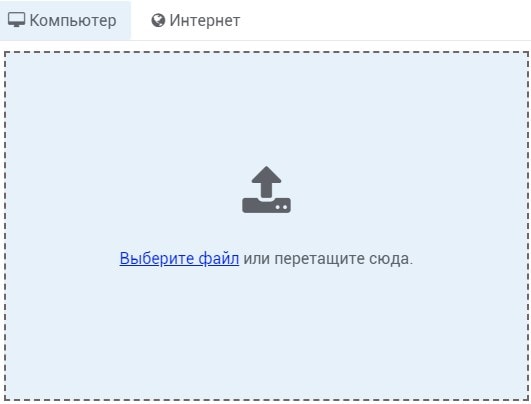 Рис 1.
Рис 1.
Чтобы извлечь звук выполните следующие действия:
Дополнительная информация
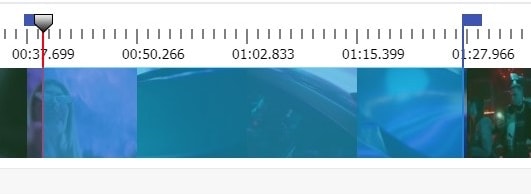 Рис 2.
Рис 2.
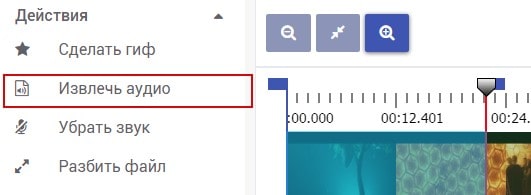 Рис 3.
Рис 3.
С помощью понятного редактора можно вырезать или скопировать часть видео.
Обрезать песню, разделить на части или склеить несколько треков в один.
Диктофон онлайн. Возможность записывать звук с микрофона с дальнейшим редактированием.
Скопировать часть песни или сделать коллаж треков для рингтона.
Изменение скорости воспроизведения видеофайла или отдельной части.
Изменение скорости воспроизведения аудиофайла или отдельной части.
Извлечь звуковую дорожку из выбранного фрагмента в отдельный аудиофайл.
Приглушить звук в выбранном фрагменте видео файла.
Сделать gif-анимацию из выбранного фрагмента видео.
Разделить видео или аудио файлы на отдельные части.